Se dipendesse da me, non avrei mai deframmentato le unità del mio PC. Sono una di quelle persone che preferiscono che le operazioni di manutenzione di Windows vengano eseguite in background, senza il mio intervento diretto.
Quindi non sorprende che io sia un grande fan delle impostazioni di defrag automatico di Vista. Ma so anche di non fidarsi della capacità di Microsoft di mantenere il mio sistema in buona salute. L'anno scorso, ho iniziato a utilizzare l'utility Disk Defrag gratuita di Auslogics, che funziona con Windows 2000 e versioni successive.
Se si preferisce utilizzare il defragger di Windows, è possibile aprirlo premendo il tasto Windows (o Ctrl-Esc), premendo R (in XP), digitando defrag in Vista o dfrg.msc in XP e premendo Invio. L'interfaccia di Defragmenter disco di Vista non esiste; l'utilità è chiaramente progettata per l'operazione dietro le quinte. Le tue uniche opzioni sono impostare la pianificazione defrag, selezionare i volumi da deframmentare ed eseguire il defragger.

La versione XP di Disk Defragmenter non è molto più funzionale, sebbene fornisca un feedback grafico in più sullo stato delle tue unità.
È possibile ottenere un maggiore controllo sulle deframmentazioni del disco eseguendo l'utilità di deframmentazione di Windows da un prompt dei comandi e immettendo commutazioni che modificano le sue azioni. Inizia aprendo una finestra del prompt dei comandi. Un modo è premendo il tasto Windows (o Ctrl-Esc), premendo R (in XP), digitando cmd e premendo Invio. Oppure fare clic su Start> Tutti i programmi> Accessori, fare clic con il tasto destro del mouse su Prompt dei comandi e selezionare Esegui come amministratore.
Al prompt dei comandi, digitare defrag? per vedere un elenco di opzioni di comando disponibili. In XP e Vista, è possibile aggiungere -a al comando "defrag" per analizzare solo l'unità, -f per forzare una deframmentazione con meno del 15% di spazio libero, -b per deframmentare solo i file di avvio e -v per mostrare un rapporto "verboso" della deframmentazione.
Vista aggiunge un paio di altri switch: -i deframmenta anche quando il PC non è inattivo, -c funziona su tutte le unità e -w elabora blocchi di file più piccoli di 64 MB; senza questa opzione, la deframmentazione di Vista ignora tutti i frammenti di file più piccoli di 64 MB.

Ad esempio, per deframmentare tutti i volumi di Vista indipendentemente dalle dimensioni dei frammenti e quando c'è meno del 15% di spazio libero, immettere questa riga al prompt dei comandi e quindi premere Invio:
defrag -c -w -f
L'utilità mostrerà un rapporto sui volumi selezionati prima di iniziare la deframmentazione.

Sfortunatamente, le deframmentazioni eseguite da un prompt dei comandi non sono più veloci di quelle eseguite tramite l'interfaccia grafica. Questo è il più grande vantaggio dei programmi speciali di deframmentazione come Disk Defrag di Auslogics, che è molto più veloce del defragger in Windows.
Il fatto è che i defrag automatizzati di Vista stavano facendo un ottimo lavoro per mantenere il mio spazio su disco bello e compatto. Non ho notato molto di un miglioramento delle prestazioni dopo aver deframmentato manualmente il mio PC Vista, ma la deframmentazione ha fatto miracoli per il mio vecchio box XP, che ammetto di aver dimenticato di deframmentare per molti mesi.
L'altro giorno stavo parlando con un ragazzo che voleva un PC ma non voleva Vista. Mi ha chiesto quanto tempo avrebbe dovuto aspettare per i nuovi PC con Windows 7. Quando gli dissi che tali sistemi erano ancora diversi mesi, indicò che avrebbe comprato una macchina da una società che ti permettesse di "downgrade" a Vista XP.
Non ho detto niente, ma una parte di me pensava che fosse pazzo. Porterò Vista su XP in qualsiasi giorno della settimana. Non dover eseguire un'utilità di deframmentazione del disco è solo uno dei motivi per cui. (Sì, so che è possibile automatizzare la deframmentazione del disco in XP tramite Attività pianificate, come spiegato da Microsoft in questo articolo della Knowledge Base, ma farlo è troppo complicato per l'utente medio di Windows.)







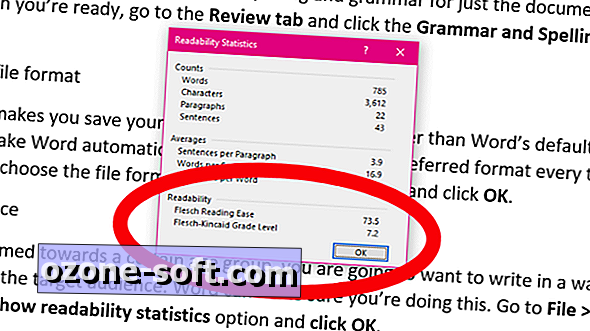





Lascia Il Tuo Commento